Annons
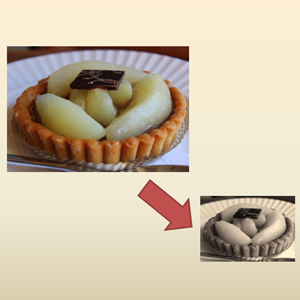 I digitala kamerans ålder finns det inget lättare än att samla in foton. Det finns ingen film, bilder kostar inte pengar och det finns verkligen inga gränser för antalet bilder du kan ta. Tills du har slut på batteriet. På nolltid befinner du dig med berg med bilder som du nu behöver sortera, ladda upp, dela, redigera etc. Oavsett vad du bestämmer dig för att göra med dina foton är det förmodligen lite extra arbete involverat.
I digitala kamerans ålder finns det inget lättare än att samla in foton. Det finns ingen film, bilder kostar inte pengar och det finns verkligen inga gränser för antalet bilder du kan ta. Tills du har slut på batteriet. På nolltid befinner du dig med berg med bilder som du nu behöver sortera, ladda upp, dela, redigera etc. Oavsett vad du bestämmer dig för att göra med dina foton är det förmodligen lite extra arbete involverat.
Några av de vanligaste redigeringarna som dina bilder kommer att behöva gå igenom är enkla saker som storleksändring, byta namn, formatkonvertering, grundläggande färgfixar etc. Du kan inte förväntas sitta genom ett album med 300 foton, manuellt ändra storlek på och byta namn på var och en av dem, men många av de vanliga bildvisarna låter dig inte göra dessa saker per parti. Slösa dock inte din tid, ladda bara ner ett av de gratis verktygen nedan och börja batchredigering!
Obs! Jag är Windows-användare, så många av dessa alternativ är bara Windows. Det finns dock vissa som fungerar även på Mac och Linux. Bläddra igenom för att hitta dem.
XnConvert [Windows, Mac, Linux]
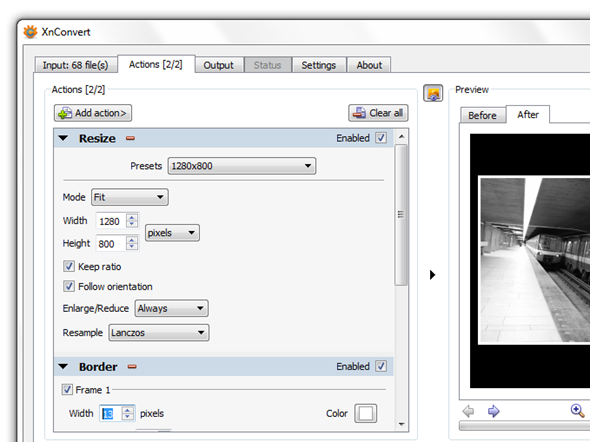
Ett mycket kraftfullt verktyg, XnConvert är inte bara plattplattform utan tvärgående. Vad menar jag med det? Medan många liknande verktyg låter dig endast utföra en bitsändring eller endast ett batchnamn, låter XnConvert du göra allt. Trots hur kraftfullt det är är XnConvert verkligen lätt att använda.
Dra och släpp dina bilder till fliken "Inmatning" och lägg till åtgärder under fliken "Åtgärder". Dessa kan vara allt från storleksändring, rotation och vattenstämpel till att lägga till filter, gränser och leka med färger. XnConvert gör allt. På fliken "Output" kan du ställa in dina nya filnamn - XnConver är också en batchrenamer - din utmatningsmapp, filformat och mer.
För mer information, läs full recension av XnConvert XnConvert - Dead Simple Cross-Platform Batch Image Processing [Windows, Mac & Linux]Att skriva för MakeUseOf innebär att jag som författare kommer igenom mycket kaffe, mycket mjukvara och en hel del skärmdumpar. Oavsett vilket operativsystem jag använder, om jag granskar programvara, ... Läs mer .
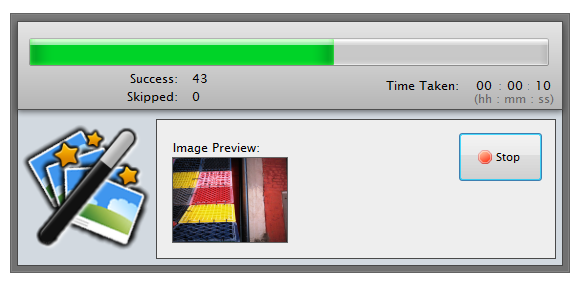
Även om det inte är lika kraftfullt som XnConvert, erbjuder PhotoMagician vissa unika funktioner. PhotoMagicians huvudfunktion är som en batchresizer, men du kan också använda den för att lägga till några grundläggande effekter och som en formatkonverterare för vissa format. Välj dina inmatnings- och utgångsmappar och välj sedan en av de tillgängliga storleksprofilerna eller skapa en av dina egna.
PhotoMagician innehåller storleksprofiler för många populära enheter som iPhone, iPod Nano, Sony PSP och andra. På fliken "Konverteringsinställningar" kan du lägga till enkla effekter som sepia eller gråskala, rotera eller vända dina bilder med mer. En trevlig funktion är möjligheten att utesluta bilder efter bildstorlek, filstorlek och modifieringsdatum.
PhotoMagician är översatt till 17 olika språk! Du kan enkelt byta gränssnittsspråk efter installationen.
För mer information, läs full recension av PhotoMagician Fotomagikern gör bilder av storleksändring MAGISK! Läs mer .
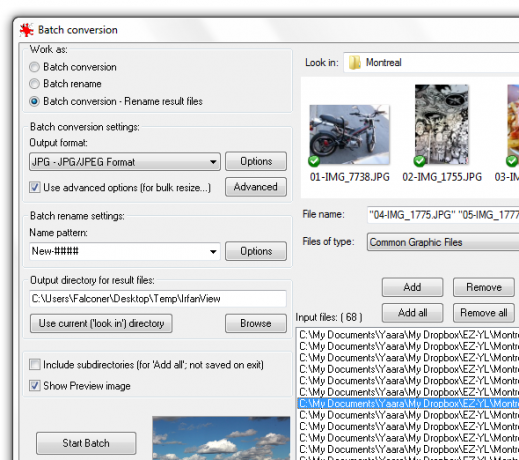
IrfanView är en utmärkt bildvisare och redaktör som jag har använt i år och år, och det händer bara så att det innehåller ett ganska snyggt redigeringsverktyg. IrfanViews batchredigerare kan hjälpa dig att ändra storlek på, byta namn på, konvertera och justera flera bilder samtidigt. Den enda nackdelen? Det är inte intuitivt att hitta. Lyckligtvis har du det här inlägget att hänvisa till!
Efter installation och start av IrfanView, gå till File -> "Batch Conversion / Rename ...". Detta öppnar batchredigeraren, där du kan börja spela. Leta efter dina bilder på den övre delen av fönstret och dra dem till inmatningsområdet längst ner. Du kan sedan välja mellan batchkonvertering, batchnamn eller båda. Klicka på "Avancerat" för att komma till fler alternativ. IrfanViews batchredigeringsverktyg är ganska kraftfulla och du kan till och med använda dem för att finjustera färger.
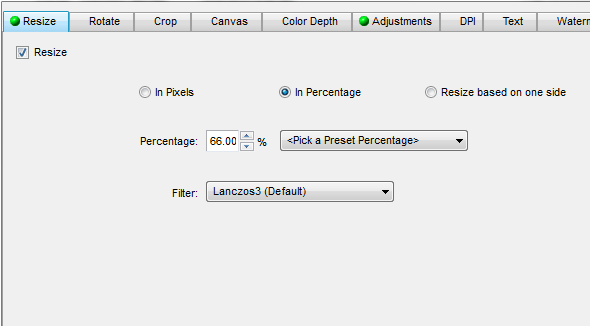
FastStone Capture är mitt verktyg för skärmdumpar, och nu när jag hittat FastStone Photo Resizer tror jag att jag kanske har en go-to-batchredigerare också. Till skillnad från Capture är Photo Resizer helt gratis, och trots sitt namn gör det mycket mer än att ändra storlek på foton. Photo Resizer innehåller två huvudflikar: Batch Convert och Batch Rename. Tyvärr kan du inte använda FastStone för att göra båda samtidigt (minst så långt jag kunde se), vilket gör det bara en smula besvärlig att använda.
I “Batch Convert” kan du enkelt ställa in ditt val av utdataformat och sedan klicka på den dolda “Advanced Options” -knappen för att få tillgång till en helt ny nivå av funktioner. Härifrån kan du ändra storlek, rotera, justera färger, lägga till text och vattenmärken och göra ganska mycket allt du kan tänka på. När du har valt och valt kan du spara dina alternativ i en fil så att du kan komma tillbaka och använda dem om och om igen. Om du vill byta namn, måste du dock ladda om dina redigerade foton i fliken "Batch Rename" och göra det nya namnet.
Picasa [Windows, Mac]
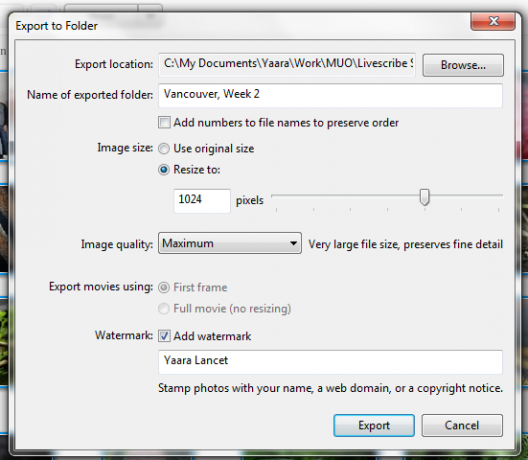
Om du använder Picasa som en fotovisning och uppladdare som det är, finns det inget lättare än att göra några batchredigeringar medan du redan är där. Det finns flera aspekter du kan redigera i partier, och inte alla görs från samma plats.
Om du vill ändra storlek på storlek, satsa vattenstämpel och för bildkvalitetsredigeringar väljer du dina foton och väljer "export" längst ner. En dialogruta öppnas där du kan utföra dessa åtgärder. För vissa batchfilter, rotation eller byta namn, klicka på Bild -> Batchredigering. Allt du väljer här kommer att gälla för alla dina valda foton.
BIMP [Windows]
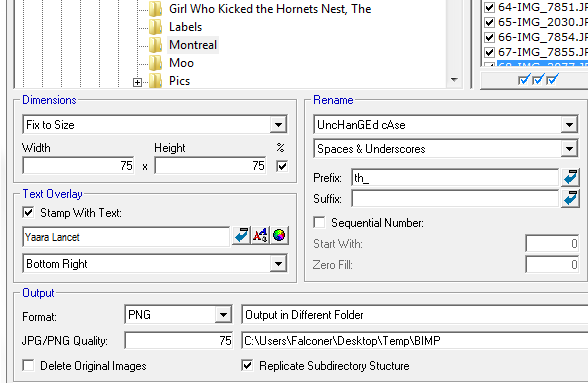
BIMP är ett av de program du måste plöja genom lera för att komma till. Det är dock värt det, eftersom BIMP är en ganska effektiv batchredigerare. Men innan vi kommer till det, låt oss gå igenom installationsprocessen. BIMP levereras packad i en Softsonic-installerare som försöker installera inte en, utan två ytterligare program. Du kan enkelt välja bort, men du måste vara uppmärksam. Fortsätt inte bara slå nästa, nästa, nästa. Efter att ha kommit igenom det kommer BIMP äntligen att ladda ner och installera, och du kan använda det.
Medan BIMP: s gränssnitt lämnar mycket att önska, kan du använda det för att utföra en begränsad storlek, lägga till ett anpassat vattenstämpel, tillämpa några grundläggande filter och vändningar, konvertera filer och till och med byta namn. Omnämningsverktyget här är särskilt kraftfullt, så om du behöver byta ut element i filnamnet, lägga till ett prefix eller suffix och ändra allt för små bokstäver kan den här lilla appen göra det.
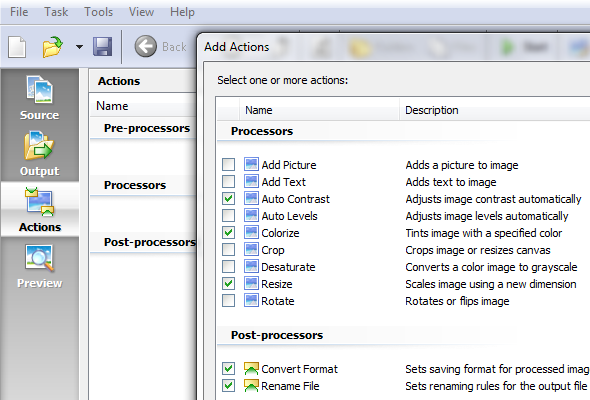
Det här är en av de hemliga installatörerna, men tyvärr (eller lyckligtvis?) Döljer den en ganska bra batchredigerare inuti - en du bör definitivt kolla in om du är Windows-användare. När du installerar BatchBlitz, var mycket, mycket varna. Det kommer att försöka installera lite Babylon bloatware och fortsätter att förvirra dig med en registerrensare. Avvisa alla dessa godsaker och stanna hos redaktören.
BatchBlitz själv är en glädje att använda: börja med att öppna en ny Blitz-session med File -> New, hitta dina bilder på toppen och lägg till dem i källfönstret. Växla till fliken "Åtgärder" för att lägga till batchredigeringar som ändra storlek, byta namn, filkonvertering, auto-kontrast, rotation och många andra. När du har lagt till dina åtgärder dubbelklickar du på var och en för att konfigurera dem. Du kan spara din session när som helst och använda den om och om igen. Det fungerar vackert.
Behöver mer?
Bara om ingen av dessa är din kopp te, kan du hitta något fler alternativ i Simon's Topp 3 appar för att byta namn, konvertera och ändra storlek på bilder (endast Windows) De tre bästa apparna för att byta namn, konvertera och ändra storlek på bilder (endast Windows) Läs mer . Om du inte använder Windows och inte kunde hitta en lösning här eller där, försök att använda GIMP för batchredigering Batch Redigera dina bilder med GIMP Läs mer . Dessa instruktioner är för Windows, men GIMP är en plattform. Om du letar efter mer seriösa verktyg håller vi det udda giveaway Redigera enkelt flera foton samtidigt med BatchPhoto för Windows och Mac [Giveaway]Har du någonsin tagit många foton och behövt redigera dem samtidigt? Oavsett om de behöver ändra storlek, rotera eller kombinera till ett fotoalbum kan du redigera foton en för en ... Läs mer , så håll dina ögon skalade!
Vad är din favoritverktyg för batchredigeringar? Berätta om det i kommentarerna.
Yaara (@ylancet) är frilansförfattare, teknisk bloggare och chokladälskare, som också är en biolog och en heltids nörd.